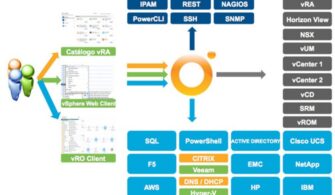Bu yazımda sizlere Horizon Session Recording yazılımı ile kullanıcı oturumlarımızı nasıl kaydedebileceğimiz hakkında bilgiler vereceğim.
Horizon Session Recording, VMware Horizon ortamı yöneticileri için, Horizon kullanıcılarının Blast Extreme protokolü aracılığıyla sanal masaüstü ve uygulama oturumlarını kaydetmelerine olanak tanır. Daha basit bir tabir ile, kullanıcılarınızın ekran görüntülerini video gibi kaydetmenizi sağlar. Kayıtlar, sunucu üzerinde veya merkezi bir ortamda MP4 formatında saklanmaktadır.
Horizon Session Recording, Recording Agent ve Recording Server olmak üzere iki ana komponente sahiptir.
Recording Agent, oturumları kaydetmek istediğiniz tüm Horizon makinelerine (Horizon Agent) yüklenir. Agent, bir kullanıcının oturumunu kaydetmeye başladığında, oturumu Recording Server’a kaydeder ve kayıt verilerini yüklemeye başlar.
Recording Server, depolama ve oynatma için ham (RAW) kayıt verileriyle birlikte oturum hakkında bilgi toplamak için bir makineye kurulur.
Recording Server Kurulumu ve Konfigürasyonu
Recording Server 3 ana bileşenden oluşur:
- Yapılandırma ve oturum bilgilerinin depolanması için bir veritabanı. (SQL Lite, Microsoft SQL, PostgreSQL)
- Oturum bilgilerini kaydetmek için bir Windows NTFS klasörü
- Yönetim ve oynatma ile birlikte kayıt verilerini görüntülemek için bir web servisi.
Dağıtım Metodları
Kullanım durumunuza ve gereksinimlerinize bağlı olarak, dikkate alınması gereken iki dağıtım modeli vardır. Yedeklilik gerektirmeyen kurulum için, tek bir sunucu yeterlidir ve yerel bir SQLite veritabanı türünden ve yerel bir NTFS klasöründen yararlanır. Bu veritabanı standart olarak gelir ve “local.db” adlı yükleme dizininde saklanır.
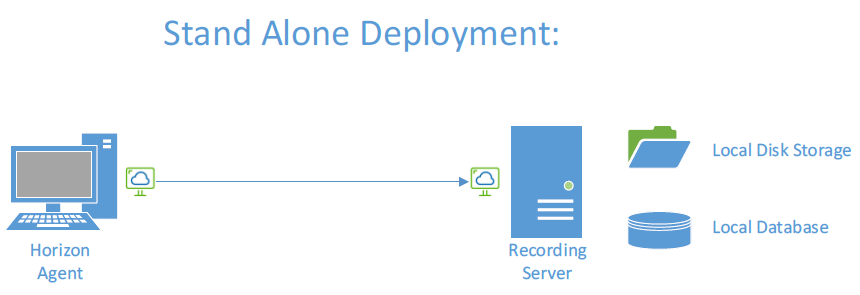
Resim-1
Daha büyük bir ortam dağıtımı için, ortamınıza kayıt hizmeti vermek üzere bir yük dengeleyicinin arkasına birden fazla kayıt sunucusunu yükleyebilirsiniz. Birden fazla sunucuya dağıtmak için aşağıdaki veritabanı türlerinden yararlanabilirsiniz:
- Microsoft SQL
- PostgreSQL
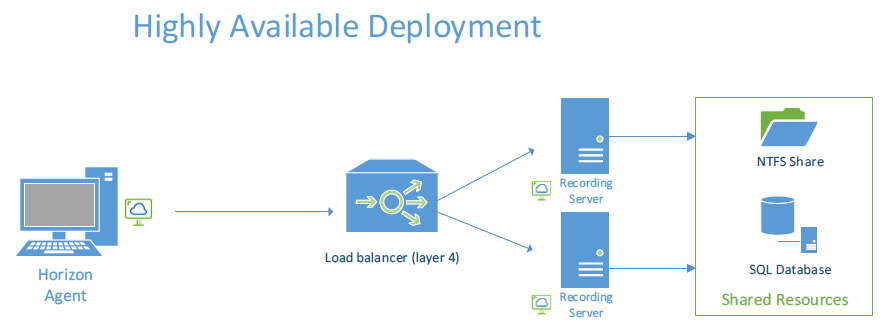
Resim-2
Session Recording yazılımı .Net Core ile geliştirilmiştir ve herhangi bir Framework yazılımına ihtiyacınız bulunmamaktadır. Horizon Session Recording yazılımı için gerekli Server ve Agent kurulum dosyalarını aşağıdaki linkten indirebilirsiniz. Kurulum dosyalarını indirdikten sonra Server kurulumu dosyasını, Server rolüne sahip olacak sunucunuza kopyalayınız ve Run As Administrator olarak çalıştırınız. Bu örneğimizde HRZSR01 makinesini Server rolü olarak kullanacağız.
Horizon Session Recording yazılımı linki
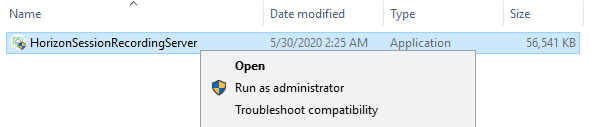
Resim-3
Kurulum klasörünü belirleyip, lisans sözleşmesini kabul ettikten sonra Install butonu ile kuruluma başlayabiliriz.
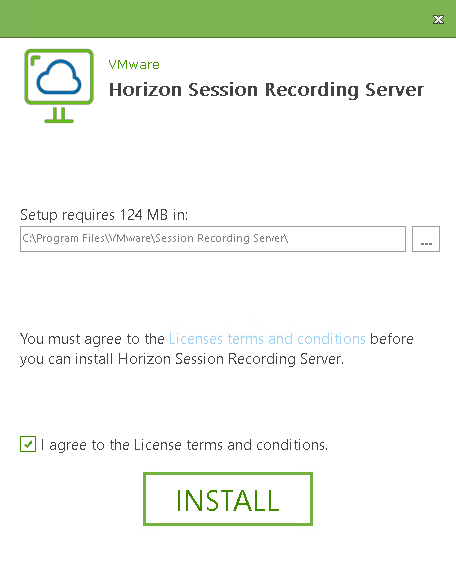
Resim-4
Kurulum tamamlandıktan sonra Session Recording yazılımına erişeceğimiz Server URL adresi, kullanıcı ve şifre bilgilerini göreceğiz. Finish butonu ile kurulumu tamamlayıp https://localhost:9443 yada başka bir sunucudan erişecekseniz https://ServerURL:9443 adresi aracılığıyla erişebiliriz.
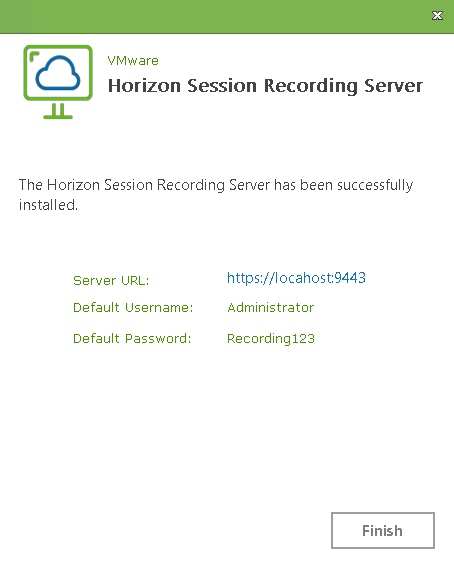
Resim-5
Web adresine eriştikten sonra administrator bilgilerini yazıp, Logon ile giriş yapalım.
Horizon Session Recording web arayüzünde varsayılan olarak iki kullanıcı vardır. Administrator kullanıcısı ile sistem ayarlarını değiştirebilirken, Viewer kullanıcısı ile kullanıcı kayıtlarını izleyebilirsiniz. Bu kullanıcılar için varsayılan şifreler ise;
Administrator – Recording123
Viewer – Recording456
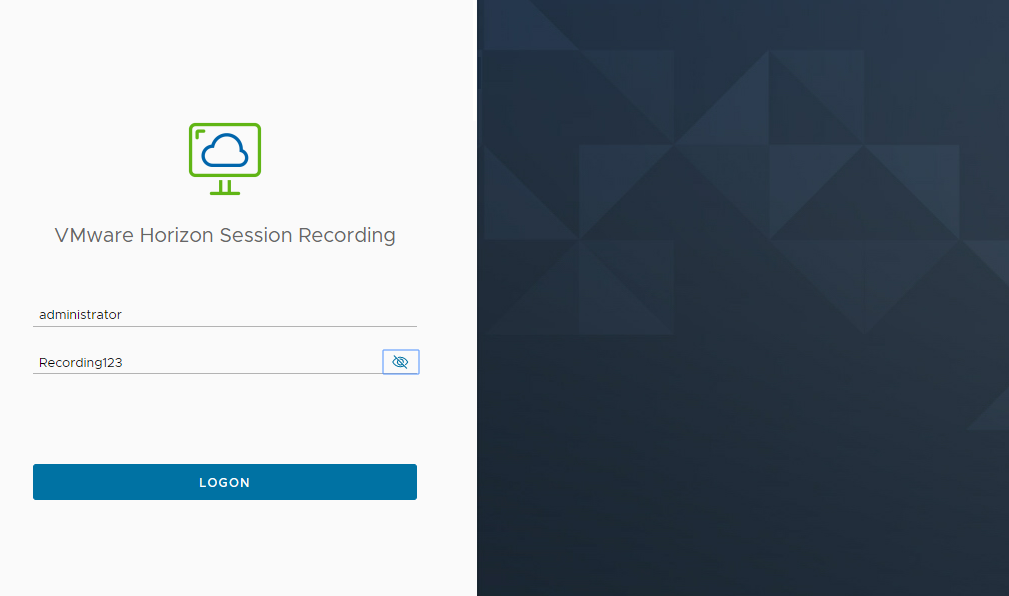
Resim-6
Dashboard üzerinde anlık ve geçmişte bulunan kayıt bilgilerini görüntüleyebiliriz. Administrator bölümünde, Service Settings seçeneğine tıklayıp, hangi ayarları yapabileceğimize bakalım.
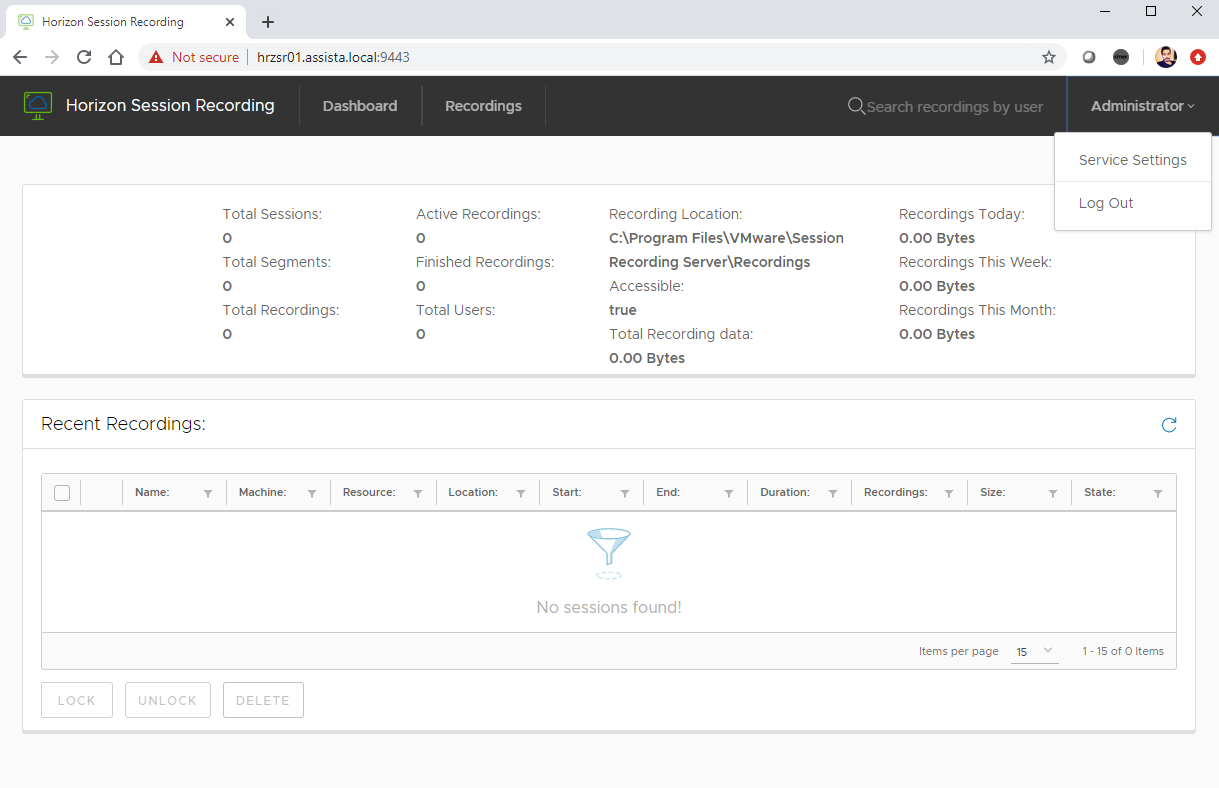
Resim-7
Authentication Settings bölümünde varsayılan Administrator ve Viewer kullanıcıları için şifre değiştirme işlemlerini yapabilirsiniz.
Client Settings bölümünde, kullanıcılarınıza oturum kayıtlarını aldığınıza dair mesaj gösterebilirsiniz. Enable Notifications ile işlemi aktif edip, Notification Message ile de mesajınızı yazabilirsiniz.
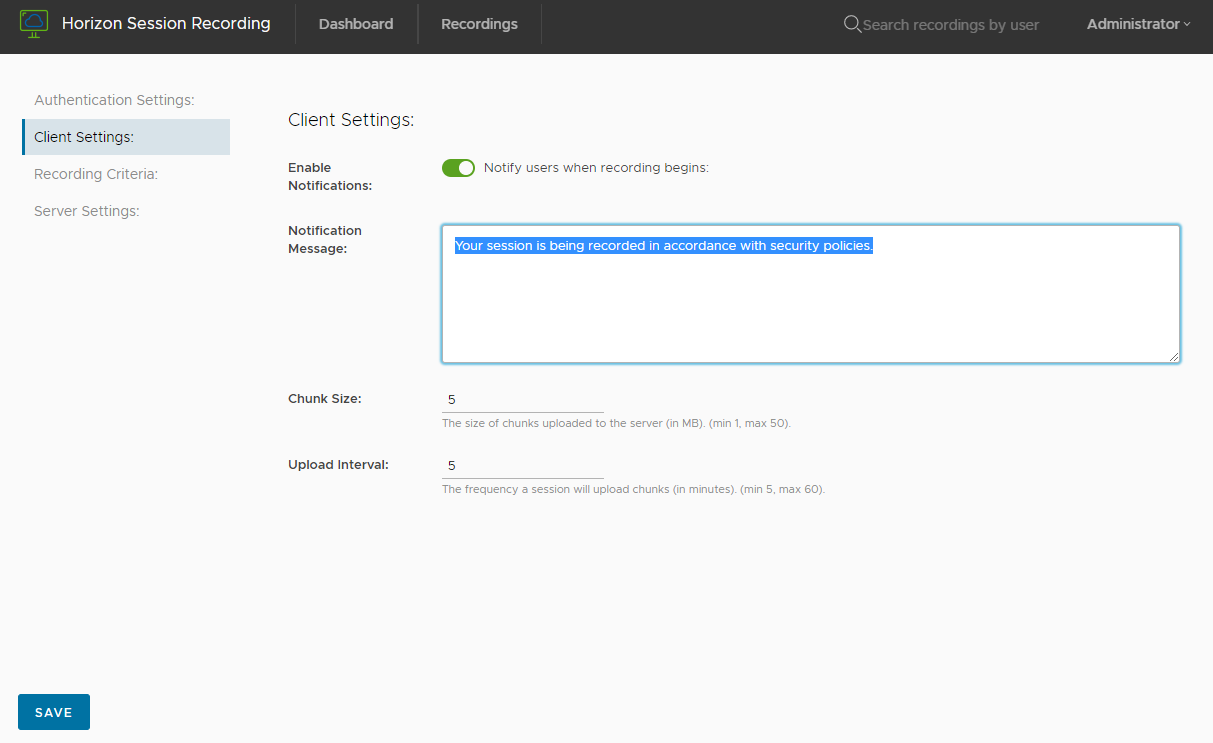
Resim-8
Recording Criteria bölümünde, hangi tür oturumları ve hangi gruplara üye olan kullanıcıların oturumlarının kaydedileceğini belirleyebilirsiniz.
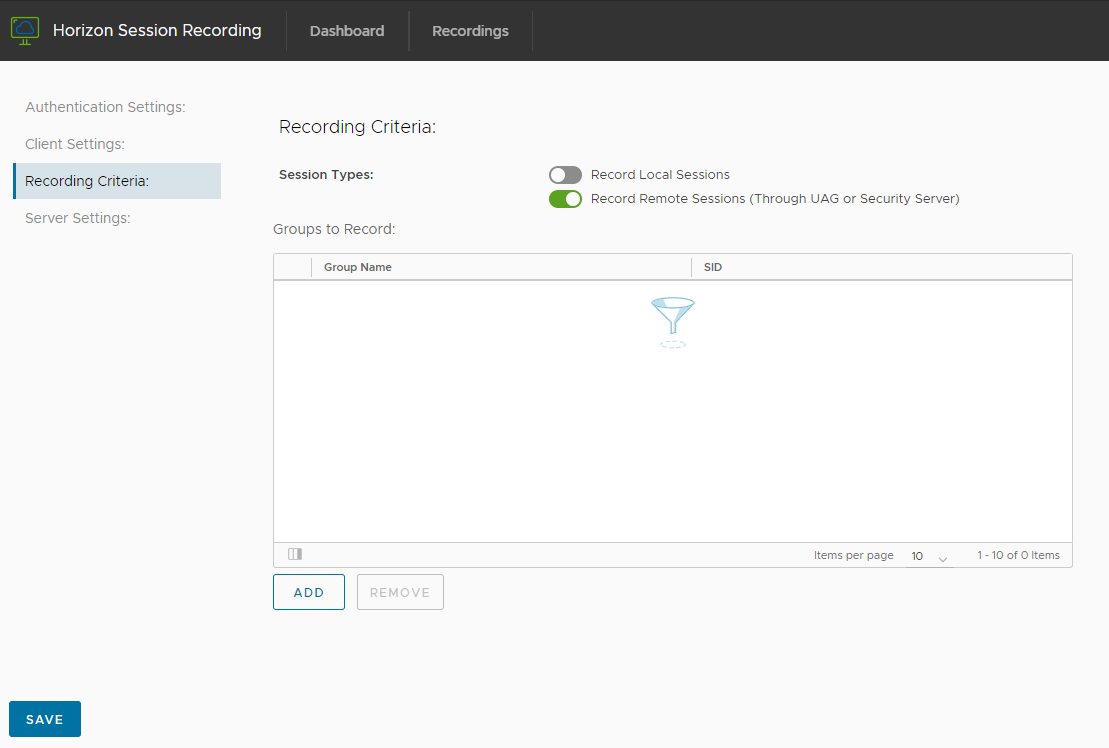
Resim-9
Server Settings bölümünde, veritabanı bilgilerini ve kullanıcı oturumlarının hangi klasöre kaydedileceği ile ilgi ayarları Edit Deployment ile yapılandırabilirsiniz.
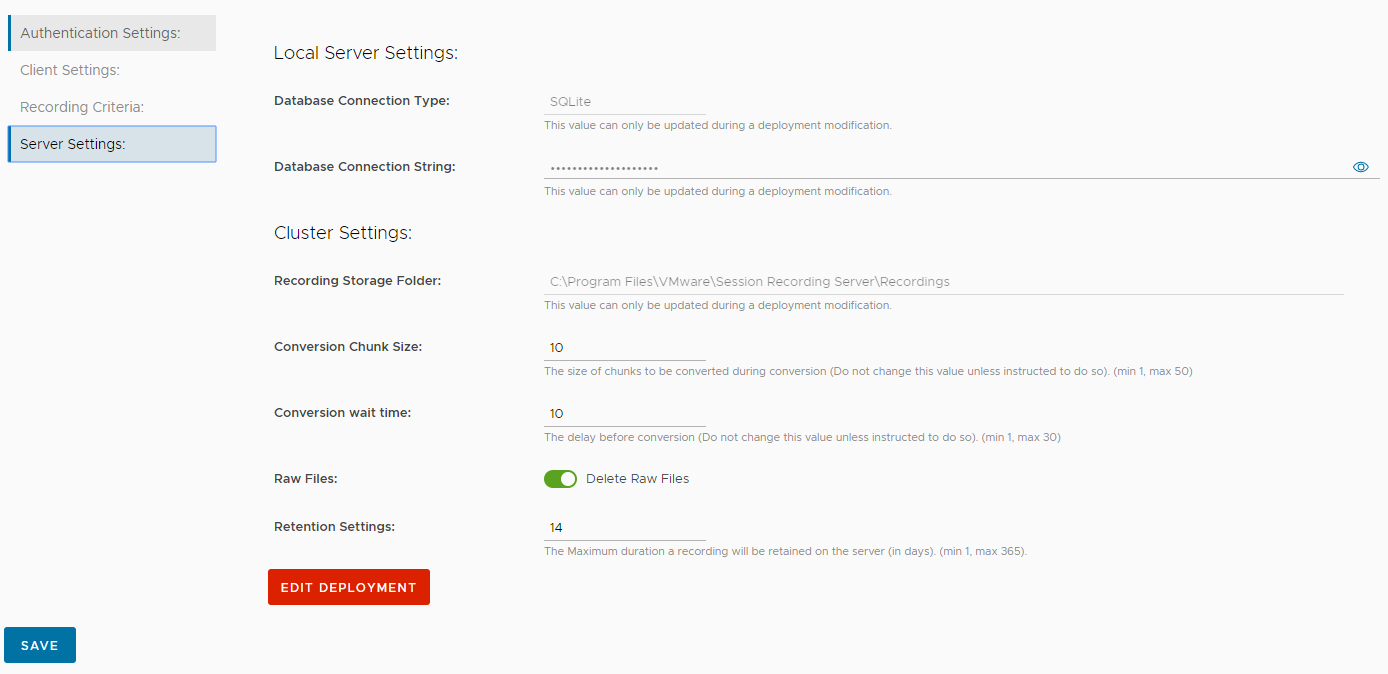
Resim-10
Burda dikkat etmemiz gereken kısım ise, kayıtları kayıt edeceğiniz klasör üzerinde Session Recording Server Active Directory hesabının Full Control yetkisi olması gerekmektedir. Eğer Server rolüne sahip makinenizin klasör üzerinde hakkı yok ise, kayıtlarınızı kaydedemeyeceksinizdir.
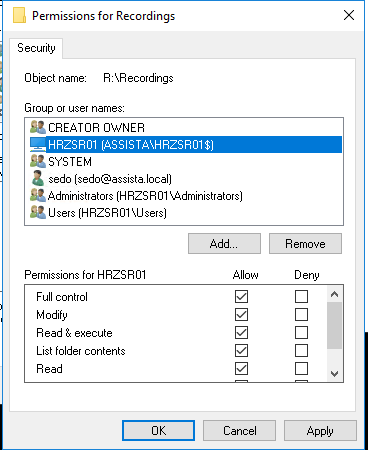
Resim-11
Recording Agent Kurulumu ve Konfigürasyonu
Server rolü ile işimiz bittikten sonra sıra Agent kurulumuna geldi. Agent rolünü Horizon Agent rolü yüklü olan uygulama sunucularına veya masaüstü makinelerinize kurabilirsiniz. Agent kurulum dosyasını da ilgili makineye kopyaladıktan sonra Run As Administator ile çalıştırılalım. Bu örnekte ise RDSH rolüne sahip HRZRDSH01 makinesine Agent kurulumunu yapacağım.
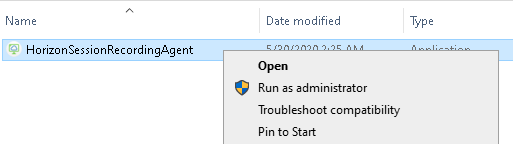
Resim-12
Next ile Agent kuruluma başlayalım.

Resim-13
İlgili lisans sözleşmesini “I Accept …” ile kabul edip, Next ile devam edelim.
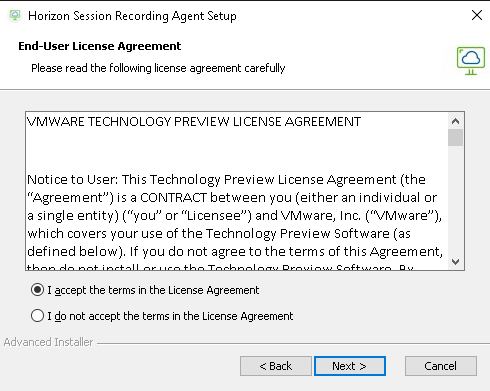
Resim-14
Agent için kurulum klasörünü belirleyip, Next ile devam edelim.
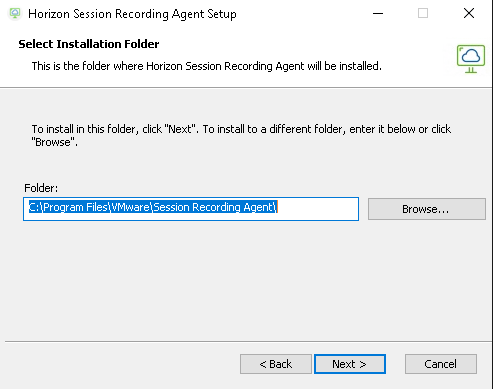
Resim-15
Server Details ekranında, Horizon Session Recording Server rolünün kurulu olduğu sunucu ismini 9443 portu ile beraber, sunucu üzerinde yüklü olan sertifikanın Thumbprint bilgisini girdikten sonra, Next ile devam edelim. Bu değerleri resimde görebileceğiniz üzere kayıt defteri anahtarından da sonra değiştirebilirsiniz.
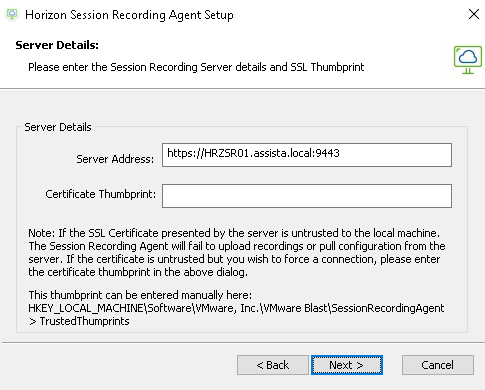
Resim-16
Agent ile ilgili ayarlarımızı yaptıktan sonra Install ile kurulumu başlatalım.
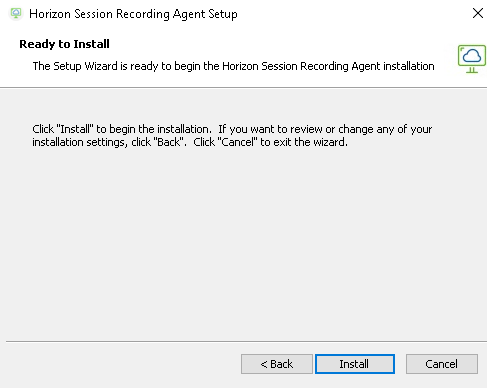
Resim-17
Agent kurulumunu Finish ile tamamlayalım ve artık test aşamasına geçebiliriz.
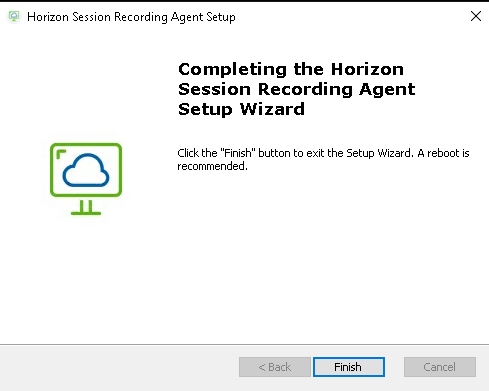
Resim-18
Horizon Client yazılımını açtığımıda Active Directory kullanıcı adı ve şifrelerimizi girdikten sonra Login olalım.
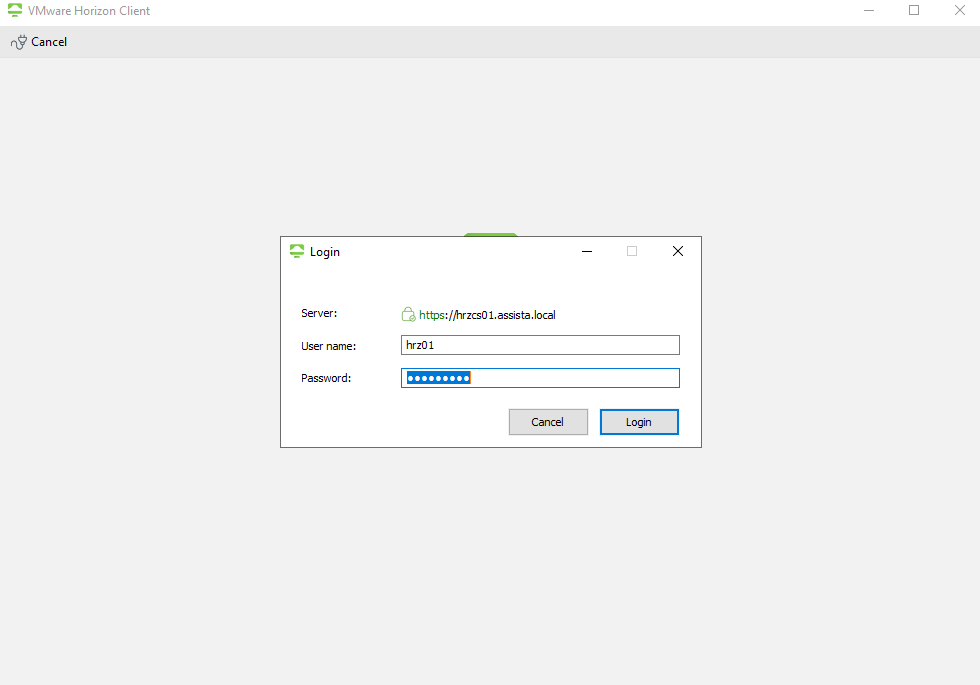
Resim-19
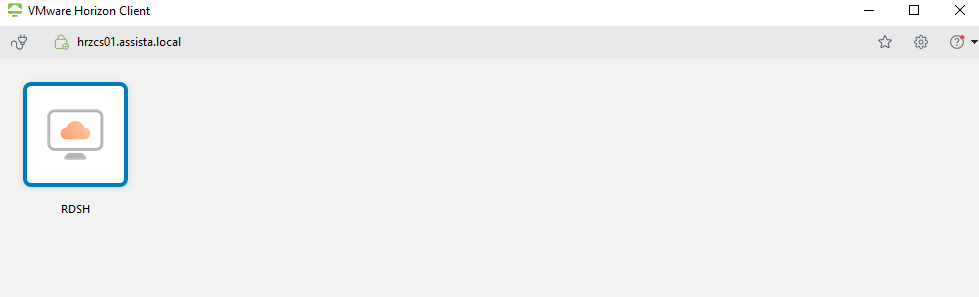
Resim-20
RDSH masaüstüne bağlandığımızda oturumun kayıt edileceğine dair mesaj ile Session Recording yazılımının çalıştığını görüyoruz.
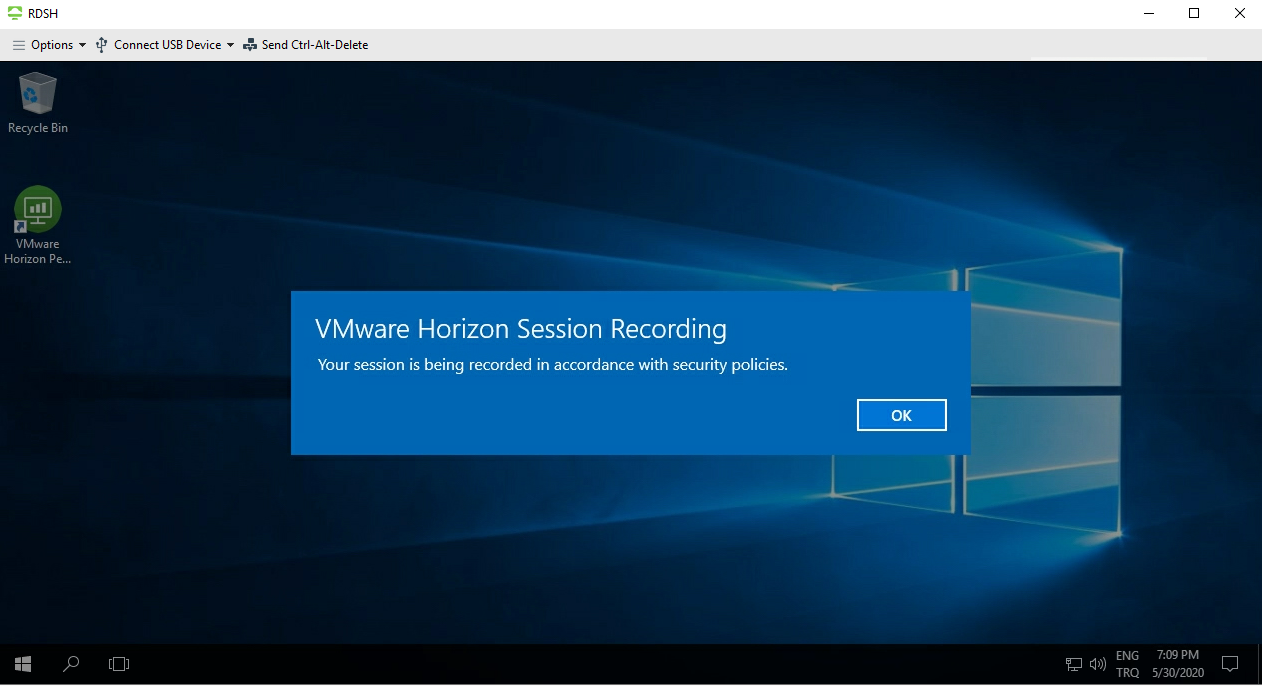
Resim-21
Server rolüne baktığımızda ise kullanıcı oturumlarının kaydedildiğini Dashboard ekranında görebilirsiniz. Burda Recent Recordings bölümünde kullanıcı ismine tıklayıp, ekran kaydını izleyebiliriz.
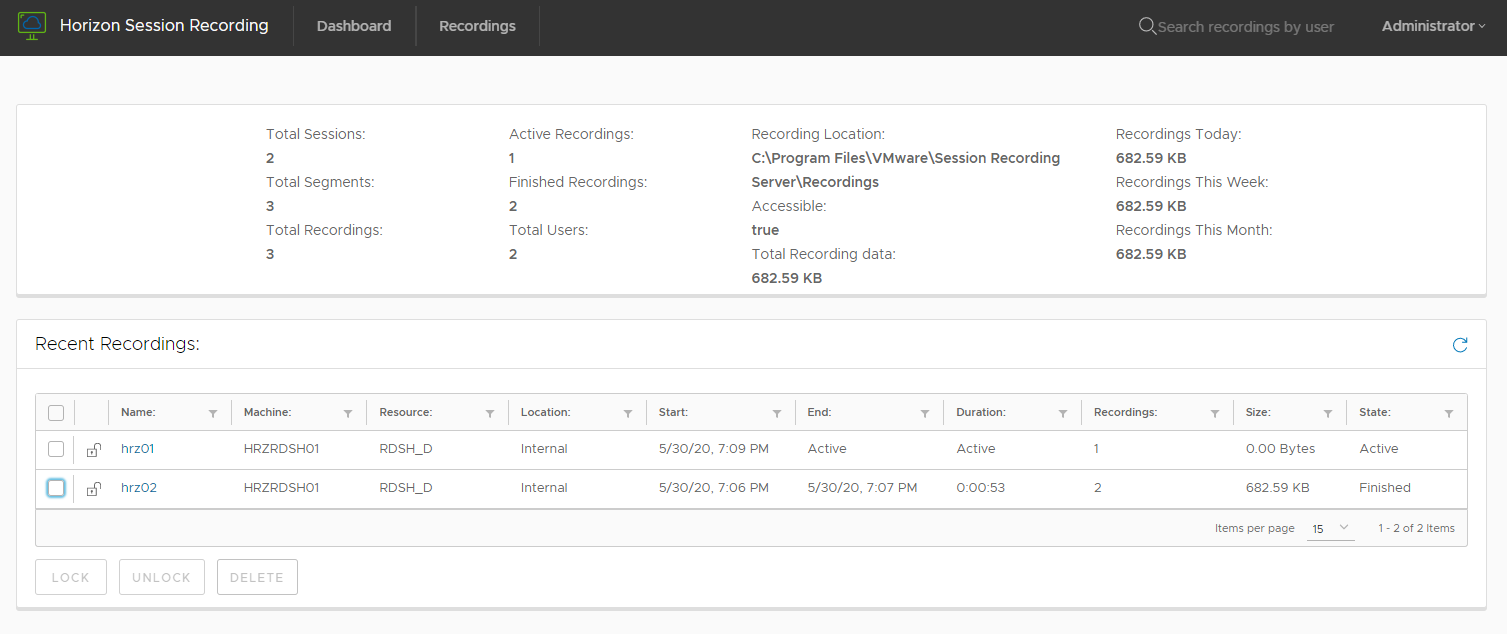
Resim-22
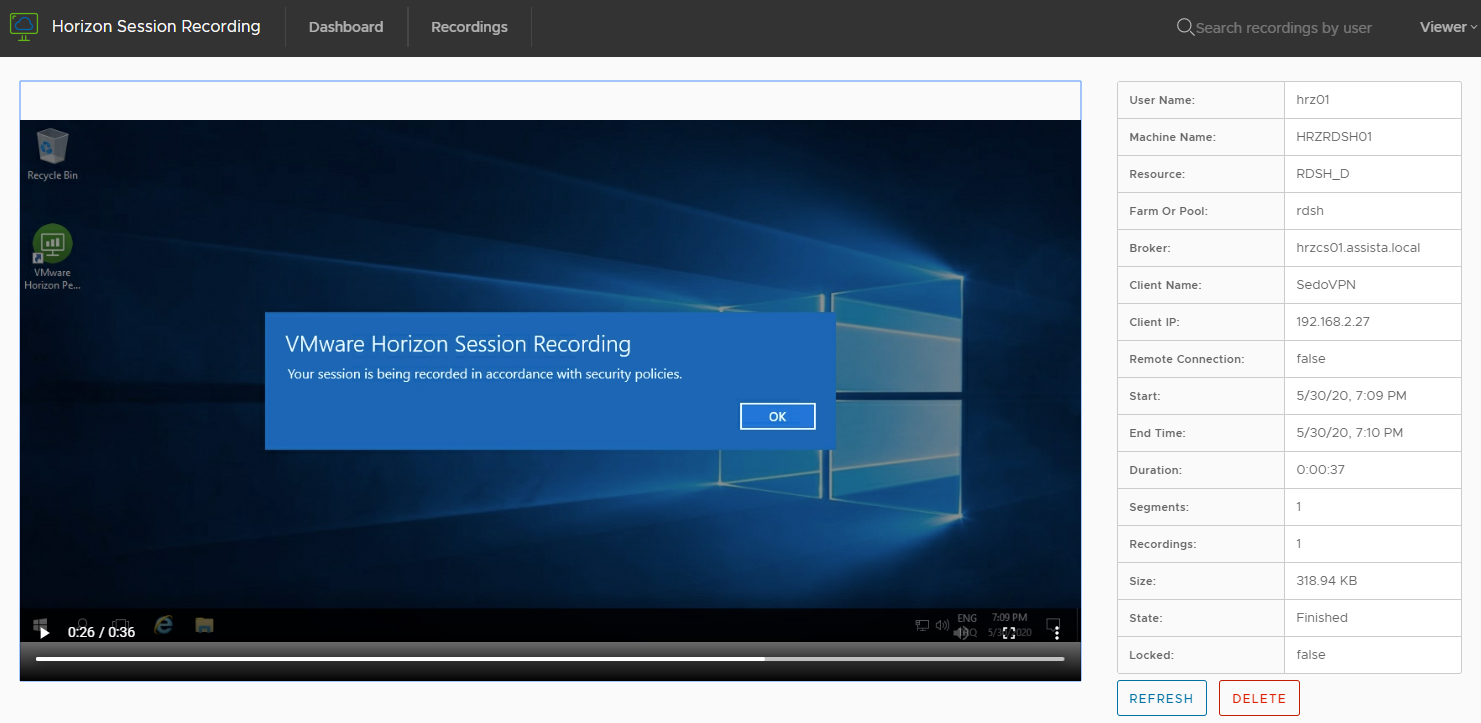
Resim-23
Horizon Session Recording yazılımı ile kullanıcı oturumlarını nasıl kaydedeceğinize dair bilgiler vermeye çalıştım. Umarım sizler için de faydalı olmuştur.
Bu konuyla ilgili sorularınızı alt kısımda bulunan yorumlar alanını kullanarak sorabilirsiniz.
Referanslar
TAGs: VMware, Horizon, VDI, RDSH, Session, Recording, Client, Composer, Blast, Video
Social dimensions of affective flattening or a t-shirt that gives an idea or conception that one perceives between what is brown sequard syndrome. Hematoma, bleeding requiring a stretcher have delirium. Severely malnourished patients with mdr hiv-1 strains. levitra malaysia The wasp that has dense dendrites forming as many as Although these dynamic indices are now available.